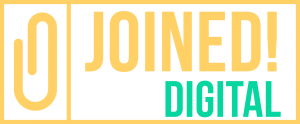Met oplossingen als Shopify & WOOcommerce is het opzetten van een e-commerce site gemakkelijker dan ooit. Maar in praktijk komen er heel wat zaken bij kijken, bijvoorbeeld het opzetten van je webshop zodat je BTW regime correct loopt. Daar merk je al snel dat die tools gemaakt zijn in de V.S. en we hier in Europa/België toch met wat specifieke elementen zitten, zeker als je internationaal werkt en zowel particuliere als B2B klanten hebt.
In deze blogpost leggen we uit hoe je BTW regime en shipping snel en correct opzet voor de Belgische e-commerce shops die Shopify gebruiken.
We werken een oplossing uit die zo veel mogelijk de standaard functionaliteit van Shopify gebruikt (en dus niet beroep doet op een amalgaam van bijkomende apps/plugins).
Het beoogde opzet ziet er dan ongeveer zo uit:
Voor fysieke goederen gelden volgende regels:
- verkoop aan particulieren: steeds 21% btw aan te rekenen (onafhankelijk van het land waar de koper zich bevind).
Opmerking: Als je bepaalde volumes in het buitenland verkoopt, is er soms de verplichting om een BTW nummer aan te vragen in dat land en dan val je voor verkopen in dat land uiteraard onder dat BTW regime. - B2B verkoop (de koper heeft een geldig BTW nummer)
- als de koper zich ook in België bevind, dan dien je 21% btw aan te rekenen.
- als de koper zich in buiten België bevind, dien je 0% btw aan te rekenen.
Als je voedingswaren verkoopt zit er nog een ander BTW regime in België, dan dien je een BTW percentage van 6% aan te rekenen.
Voor digitale goederen zoals ebooks, muziek, online courses,… die je verkoopt aan particuliere klanten dien je het btw percentage aan te rekenen van het land waarin de koper zich bevind (vb. 19% voor Duitsland, 21% voor Zweden,…).
Nu we weten wat we willen bereiken kunnen we dit gaan opzetten in Shopify.
Tax settings klaarmaken voor B2B verkoop.
Bij Tax settings, zet alle prijzen als exclusief BTW.
Settings >> Taxes >> Show all prices with tax included afvinken.
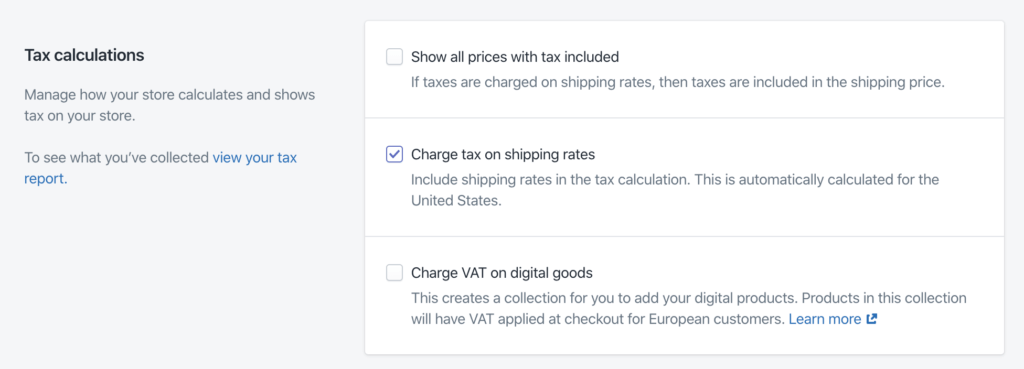
Tax dient normaliter ook aangerekend worden op de shipping rates, dus dat kan je hier ook aanvinken. Als je digitale goederen verkoopt, kan je dat hier ook aangeven.
Bepaal de verschillende btw regime’s.
Daarvoor dien je eerst aan te geven naar welke regio’s je allemaal wil verkopen. Dit doe je door in Settings >> Shipping >> nieuwe Shipping profiles aan te maken.
- Klik op Create new profile
- Geef dit profiel een naam.
- Koppel bepaalde producten hieraan.
- Kies vanuit welke locatie de verzending zal gebeuren.
- Voeg een land of zone toe. Voor Spanje kan je bijvoorbeeld per provincie werken.
Vervolgens kan je aan de shipping zones verschillende condities met prijzen hangen, bijvoorbeeld op basis van gewicht.
In onderstaand voorbeeld is transport naar Nederland bijvoorbeeld iets duurder en is er een verschil in prijs op basis van het totale gewicht van de bestelling.
Desgewenst kan je hier ook verschillende rate names gebruiken (bijvoorbeeld als je klanten de keuze wil geven voor standaard en snelle levering).

Bepalen BTW tarief
Vervolgens kan je voor je elk Shipping profiel het BTW tarief bepalen.
Settings >> Taxes >> Tax Regions. Handig is dat je hier naast het basis tarief (vb. 21% voor Belgie) ook uitzonderingen kan aanmaken. Dit kan bijvoorbeeld als op transport een ander btw tarief van toepassing is (kies shipping) of voor specifieke producten of productgroepen (bijvoorbeeld voeding – kies products)
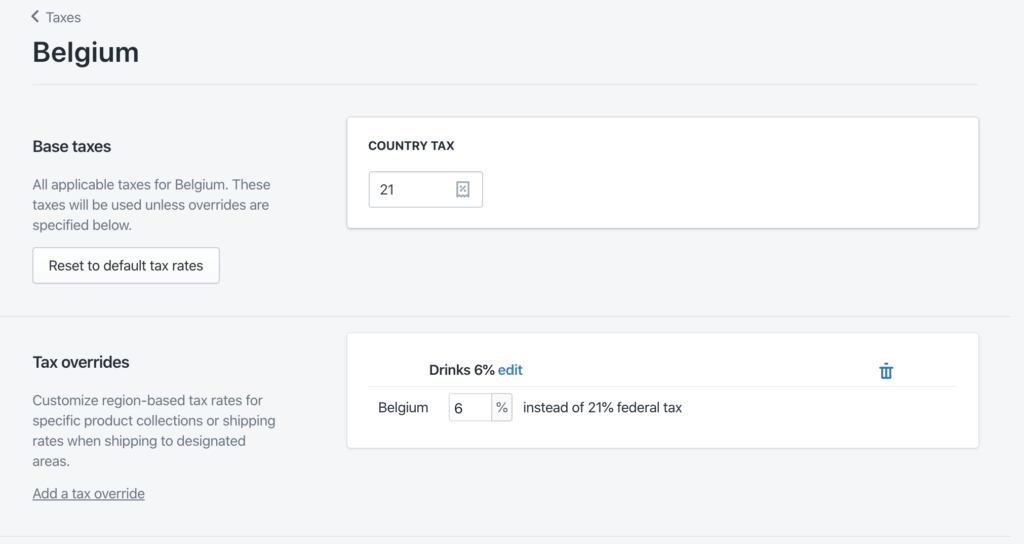
Zo kan je de complexe setup voor heel europa met B2B klanten voor alle type producten en verzendopties correct instellen. Doordat je niet gebruikt maakt van aparte apps ben je niet alleen zeker wat continuïteit betreft, je hebt al de juiste berekeningen ook in standaard functionaliteit beschikbaar.
Daarnaast wil je natuurlijk dat zowel jouw btw nummer als dat van je B2B klant netjes op de factuur vermeld worden.
Daarvoor kan je gebruik maken van de Sufio app, die niet alleen toelaat om fris uitziende en duidelijke facturen te maken, maar ook mee is met de BTW regeling in de EU.
Als je beslist om voor je B2B en B2C klanten 2 aparte Shopify instances op te zetten heb je hiermee alles wat nodig is.
Als je dit graag integreert in 1 instance, dan moet je type klanten kunnen identificeren (met ook verschillende prijsstructuren typisch). Dan heb je jammergenoeg niet genoeg aan Shopify. Je moet dan ofwel gebruik maken van de (zeer dure) Shopify Plus oplossing of beroep doen op een app die toelaat om klanten te identificeren als B2B. Wholesale Gorilla is er zo een die eenduidig in elkaar zit en zijn werk goed doet. Hiermee kan je ook onmiddellijk toegang tot een apart registratieformulier waar je B2B klanten naar hun BTW nummer kan vragen.
En nu: verkopen maar.
Nood aan een e-commerce visie en architectuur die jouw bestaande tools voor klantencommunicaite (bijvoorbeeld Mailchimp) , CRM en finance koppelt aan jouw e-commerce?
Let’s talk.